
সুচিপত্র:
- লেখক John Day [email protected].
- Public 2024-01-31 10:17.
- সর্বশেষ পরিবর্তিত 2025-01-23 14:36.

ডিজিটাল এমব্রয়ডারি সফটওয়্যার ব্যবহার করা প্রথমে ভীতিজনক এবং হতাশাজনক মনে হতে পারে, তবে কিছু অনুশীলন এবং ধৈর্য এবং এই সুপার হ্যান্ডি গাইডের সাহায্যে আপনি খুব শীঘ্রই একজন মাস্টার হবেন। এই নির্দেশিকাটি সফটওয়্যার, সেলওয়ার এমব্রয়ডারি ডিজিটাইজার ব্যবহারে মনোনিবেশ করবে, কারণ এটি সাশ্রয়ী, শক্তিশালী এবং বিভিন্ন সেলাই মেশিনের সাথে কাজ করে। এই সফটওয়্যারটি রাস্টারাইজড ইমেজ ফাইল (-j.webp
ধাপ 1: Sewart জন্য নকশা
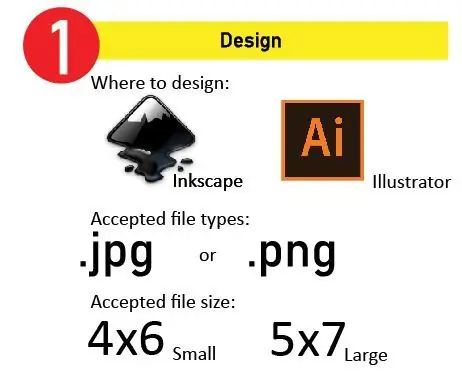
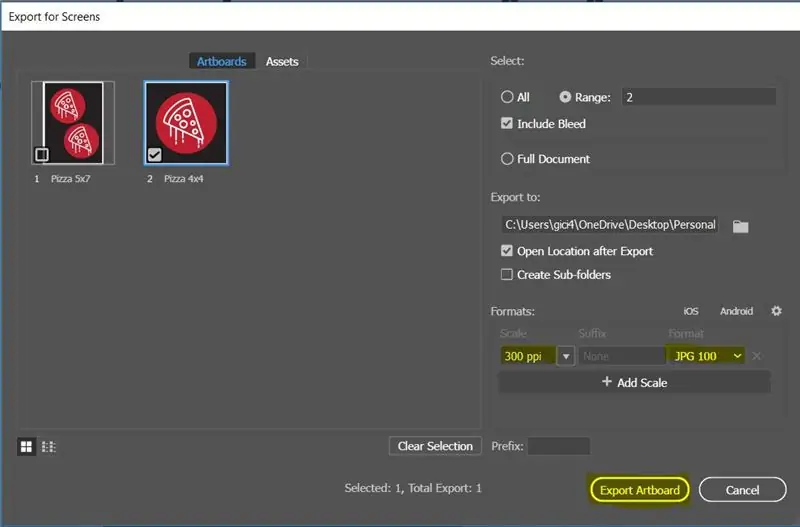
প্রথম ধাপ হল ডিজাইন।
- যদিও SewArt- এ কিছু আকৃতি এবং রেখা টুল রয়েছে, তবে এটি আসলে এখানে ডিজাইন না করার জন্য সুপারিশ করা হয়। আমি আপনার ডিজাইন তৈরির জন্য ইঙ্কস্কেপ (ফ্রি) বা অ্যাডোব ইলাস্ট্রেটর (সম্ভবত আপনার স্থানীয় মেকারস্পেস/লাইব্রেরিতে ফ্রি) এর মতো একটি ডিজাইন প্রোগ্রাম ব্যবহার করার পরামর্শ দিচ্ছি।
- যদি আপনি একটি প্যাচে ভাল ডিজাইনের পয়েন্ট সম্পর্কে আরও জানতে আগ্রহী হন, অনুগ্রহ করে প্যাচ গাইড দেখুন। অথবা যদি আপনি নিজে নিজে ডিজাইন করতে স্বাচ্ছন্দ্যবোধ করেন না, আমি Nounproject.com থেকে চেষ্টা করার জন্য অথবা আপনার অনলাইন অনুসন্ধানে 'সহজ চিত্রণ' শব্দগুলি সহ একটি সহজ আকৃতি খোঁজার সুপারিশ করছি।
- উপরন্তু, আপনাকে অবশ্যই আপনার ডিজাইনকে-j.webp" />
- পরিশেষে, Sewart এ আপনার নকশা আমদানি করার সময়, আকারটি পরীক্ষা করতে ভুলবেন না। আমার ভাই সেলাই মেশিনের জন্য, যদি আমি হুপের চেয়ে বড় আর্টবোর্ড সহ একটি ফাইল পাঠানোর চেষ্টা করি, ডিজাইনটি পাঠাবে না। নিজেকে মাথাব্যথা থেকে বাঁচান, এবং নিশ্চিত করুন যে আপনার নকশা এখন সঠিক আকারের। আমার দুটি মেশিনে একটি ভাই PE-770 এবং একটি ভাই SE-400 আছে। PE-770 ব্যবহার করলে, নিশ্চিত করুন যে ক্যানভাস 5x7 এর চেয়ে বড় নয়। PE-400 ব্যবহার করলে, নিশ্চিত করুন যে নকশাটি 4x6 এর চেয়ে বড় নয়। আপনি যদি আমার মত, এবং অতিরিক্ত নিরাপদ হতে চান, তাহলে সেখান থেকে স্কেল করুন!
- আপনার নকশা রপ্তানি করার সময় রেজোলিউশন বা মান যতটা সম্ভব উচ্চ সেট করতে ভুলবেন না। অন্তর্ভুক্ত ইমেজ খনিতে সেট করা হয়েছে (300 পিপিআই)
ধাপ 2: Sewart এ আপনার ডিজাইন প্রসেস করা হচ্ছে

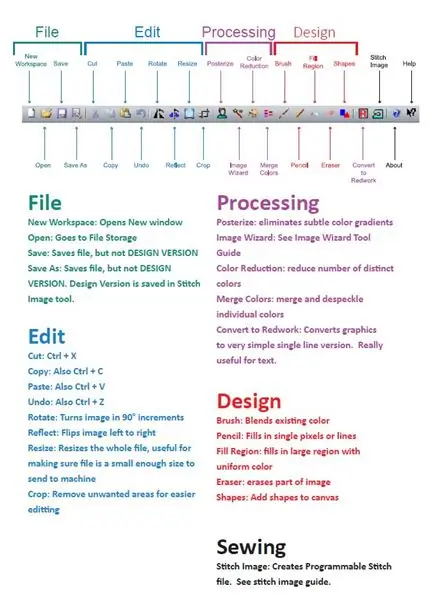
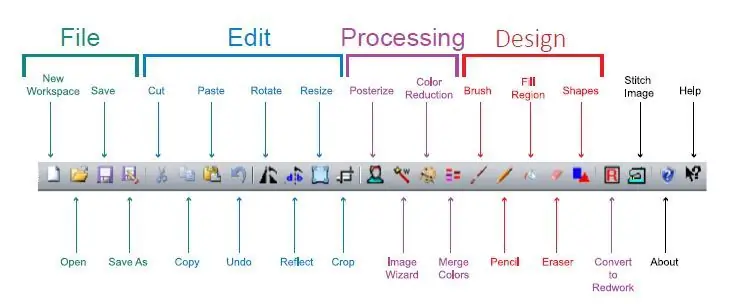
এর পরে, আপনি SewArt খুলবেন এবং আপনার.jpg/-p.webp
- প্রক্রিয়াকরণ নকশা পাওয়া রং সংখ্যা হ্রাস জড়িত। আমি Sewart এ উপলব্ধ সমস্ত সরঞ্জামগুলির একটি ব্রেকআউট করেছি এবং তাদের ব্যবহারগুলি কী (সংযুক্ত ছবি দেখুন)।
-
এখানে 4 টি সরঞ্জাম রয়েছে যা আপনি রঙের সংখ্যা কমাতে ব্যবহার করতে পারেন; ইমেজ উইজার্ড, মার্জ কালারস, কালার রিডাকশন এবং পোস্টারাইজ।
- ইমেজ উইজার্ড: আপনাকে ধীরে ধীরে ছবিতে রঙের সংখ্যা কমাতে দেয়। এই সরঞ্জাম শুধুমাত্র একবার ব্যবহার করা যেতে পারে! এটিতে 4 টি ধাপ রয়েছে যা আপনাকে পথ দেখায়। এই টুলের সেরা বৈশিষ্ট্য হল আপনি পরবর্তী ধাপে যাওয়ার আগে এটি একটি প্রিভিউ দেখায়। এটি আপনাকে আপনার নকশাটিকে খুব অবনমিত হওয়া থেকে রক্ষা করতে সহায়তা করবে।
- মার্জ কালারস: আপনাকে ডিজাইনে দেখা সমস্ত রঙের বিভাজন দেখায়। আপনাকে একই রঙ একসাথে একত্রিত করার অনুমতি দেয় বা পৃথক রঙের গোষ্ঠীগুলি সরিয়ে দেয় (despeckling আপনার নকশা থেকে কিছু অস্পষ্টতা দূর করতে সাহায্য করতে পারে)।
- রঙ হ্রাস: স্বতন্ত্র রঙের সংখ্যা হ্রাস করে।
- পোস্টারাইজ: সূক্ষ্ম রঙের গ্রেডিয়েন্টগুলি দূর করে
- সাধারণভাবে, আপনি ইমেজ উইজার্ড ব্যবহার করে 15 টিরও কম রং করতে চান, এবং তারপর আপনার সঠিক নকশা পেতে মার্জ কালার ব্যবহার করুন।
- আপনি যদি তাড়াহুড়ো করে থাকেন, তাহলে আপনি কম্বলের জন্য কমিয়ে আনতে কালার রিডাকশন ব্যবহার করতে পারেন যা আপনি চান ঠিক কিন্তু এই প্রোগ্রামটি প্রায়ই বেশ কয়েকবার ডিজাইনের মান কমিয়ে দেয়।
- সাধারণভাবে, SewArt সবচেয়ে ভাল কাজ করে যখন আপনি একটি সাধারণ নকশা দিয়ে শুরু করেন এবং প্রসেসিংয়ের সময় রঙের সংখ্যায় ছোট ছোট 'জাম্প' তৈরি করে ধীরে ধীরে যান।
- শেষ চেক হিসাবে, আপনার ডিজাইনে রঙের সঠিক সংখ্যা দেখতে মার্জ কালারস দেখুন।
ইঙ্গিত: আপনি যদি টেক্সট বা লাইন অঙ্কন নিয়ে কাজ করছেন, তাহলে আপনি 'কনভার্ট টু রেডওয়ার্কিং' নামে একটি টুল ব্যবহার করতে চাইতে পারেন, এটি আপনার নকশাটি খুঁজে বের করবে এবং সেলাই করার জন্য একটি সহজ লাইন সংস্করণ তৈরি করবে। এই টুলটি মাল্টি-কালার ডিজাইনের সাথে কাজ করবে না।
ধাপ 3: সেলওয়ার্টে সেলাই করা
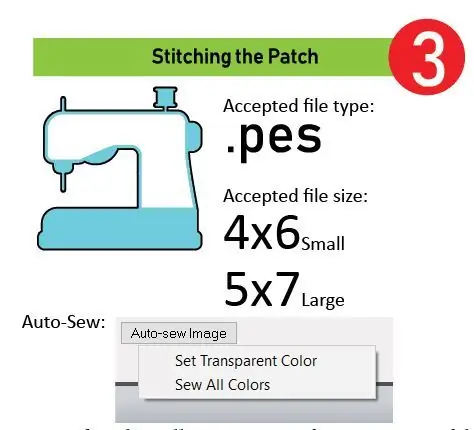
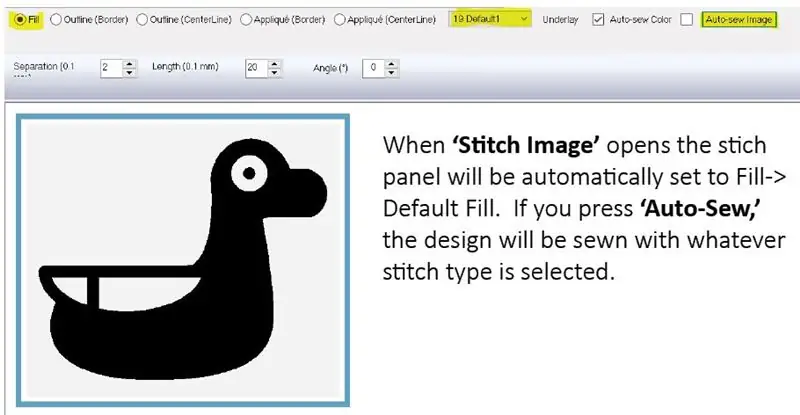
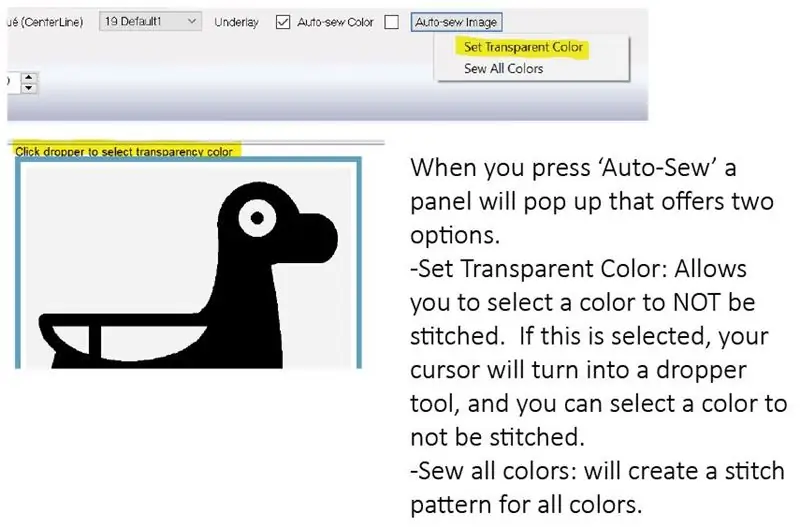
একবার আপনি আপনার চিত্রের প্রক্রিয়াকরণে সন্তুষ্ট হয়ে গেলে, আপনি সেলাই করার জন্য প্রস্তুত।
- সেলাই টুলটি দেখতে ছোট সেলাই মেশিনের মতো। একটি প্যাচ সেলাই করার জন্য সত্যিই দুটি বিকল্প আছে।
- হয় 'অটো-সেলাই' ব্যবহার করে যা প্রতিটি রঙকে আলাদা করে সেলাই করবে। অথবা সেলাই পিকার ব্যবহার করে এবং প্রতিটি রঙের উপর ক্লিক করে আপনি কোন সেলাইটি ব্যবহার করতে চান তা বেছে নিন।
- আপনি যদি প্রথমবার ব্যবহারকারী হন, আমি 'অটো-স্টিচ' ব্যবহার করার জন্য সুপারিশ করি। এটি সেলাই করার সাথে সাথে, আপনি প্রতিটি সেলাই গোষ্ঠীর সাথে ডানদিকে বারটি দেখতে পাবেন। এই কারণেই আপনাকে চিত্রটি প্রক্রিয়া করতে এবং রঙের সংখ্যা হ্রাস করতে হবে। আপনি না থাকলে প্রোগ্রামটি 255 রঙের জন্য একটি সেলাই গ্রুপ তৈরি করার সময় নিজেকে লক করে রাখবে।
- একবার এটি সেলাই শেষ করলে, উপরের ডান কোণে 'ওকে' ক্লিক করুন। এটি একটি উইন্ডো টানবে যা আপনাকে প্রথমে ডিজাইনের একটি অনুলিপি 'টিআইএফএফ' ফাইল হিসাবে সংরক্ষণ করতে এবং তারপরে ডিজিটাল সূচিকর্ম ফাইল হিসাবে সংরক্ষণ করতে অনুরোধ করবে। নির্বাচন করতে ভুলবেন না। PES ভাইয়ের জন্য।
- অবশেষে, সংরক্ষণ করার সময় নকশা আকার পুনরায় চেক করুন। আপনি যদি বড় হুপ সংযুক্তি ব্যবহার করেন, আপনার নকশার ক্যানভাসের আকার 5x7 এর চেয়ে বড় হতে পারে না এবং যদি আপনি ছোট হুপ ব্যবহার করেন, আমি 4x6 এর চেয়ে বড় নকশা সুপারিশ করি। যদি আপনার ক্যানভাসের আকার খুব বড় হয় তবে ফাইলটি পাঠানো হবে না।
- অন্যান্য সেলাই ব্যবহার করার সময় অনুগ্রহ করে অন্তর্ভুক্ত সেলাই গাইড দেখুন। গাইড প্রথমে সেটিংগুলিকে তালিকাভুক্ত করে যা প্রোগ্রামটি ডিফল্ট হবে এবং তারপরে সেটিংস যা সবচেয়ে ভাল কাজ করে।
ধাপ 4: আপনার সেলাই মেশিনে পাঠানো
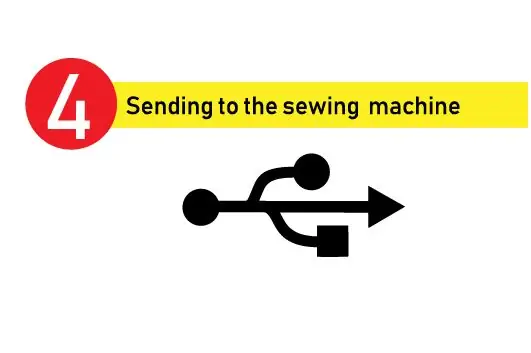
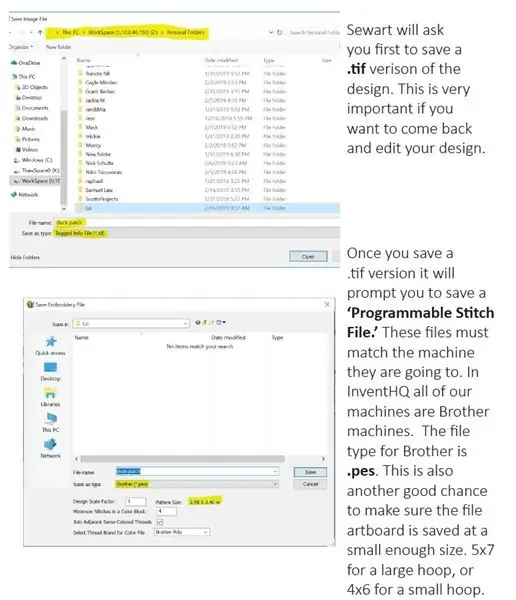
ডিজিটাল এমব্রয়ডারি ফাইল ডিজাইনের শেষ ধাপ আসলে মেশিনে পাঠানো।
- কিছু মেশিনে USB পোর্ট থাকে। এই ক্ষেত্রে, আপনার (. PES) নকশাটি একটি ফাঁকা ফ্ল্যাশ ড্রাইভে অনুলিপি করুন এবং মেশিনে োকান।
- কিছু মেশিনে একটি USB I/F কেবল থাকে। এই ক্ষেত্রে, সেলাই মেশিনটি কম্পিউটারে একটি 'সংযুক্ত ড্রাইভ' হিসাবে প্রদর্শিত হবে যেমন ফ্ল্যাশ ড্রাইভ করে। আবার, আপনি আপনার নকশা (. PES) এর একটি অনুলিপি তৈরি করবেন এবং ড্রাইভে অনুলিপি করবেন। একবার এটি অনুলিপি করা হলে, নকশাটি USB বোতামের নীচে উপস্থিত হবে।
প্রস্তাবিত:
সোল্ডারিং সারফেস মাউন্ট কম্পোনেন্টস - সোল্ডারিং বুনিয়াদি: 9 টি ধাপ (ছবি সহ)

সোল্ডারিং সারফেস মাউন্ট কম্পোনেন্টস | সোল্ডারিং বুনিয়াদি: এখন পর্যন্ত আমার সোল্ডারিং বেসিকস সিরিজে, আমি অনুশীলন শুরু করার জন্য সোল্ডারিং সম্পর্কে যথেষ্ট মূল বিষয় নিয়ে আলোচনা করেছি। এই নির্দেশনায় আমি যা আলোচনা করব তা একটু বেশি উন্নত, কিন্তু এটি সারফেস মাউন্ট কমপো সোল্ডারিংয়ের জন্য কিছু মৌলিক বিষয়
হোল উপাদানগুলির মাধ্যমে সোল্ডারিং - সোল্ডারিং বুনিয়াদি: 8 টি ধাপ (ছবি সহ)

হোল উপাদানগুলির মাধ্যমে সোল্ডারিং | সোল্ডারিং বুনিয়াদি: এই নির্দেশনায় আমি সার্কিট বোর্ডগুলিতে ছিদ্রের মাধ্যমে উপাদানগুলি সোল্ডার করার বিষয়ে কিছু মৌলিক বিষয় নিয়ে আলোচনা করব। আমি ধরে নিচ্ছি যে আপনি ইতিমধ্যে আমার সোল্ডারিং বেসিকস সিরিজের জন্য প্রথম 2 টি নির্দেশিকা পরীক্ষা করেছেন। যদি আপনি আমার ইন চেক না করেন
কিভাবে একটি ডিজিটাল ক্যালিপার ছিঁড়ে ফেলা যায় এবং কিভাবে একটি ডিজিটাল ক্যালিপার কাজ করে: 4 টি ধাপ

কিভাবে একটি ডিজিটাল ক্যালিপার ছিঁড়ে ফেলা যায় এবং কিভাবে একটি ডিজিটাল ক্যালিপার কাজ করে: অনেকেই জানেন কিভাবে পরিমাপের জন্য ক্যালিপার ব্যবহার করতে হয়। এই টিউটোরিয়ালটি আপনাকে শেখাবে কিভাবে ডিজিটাল ক্যালিপার ছিঁড়ে ফেলতে হয় এবং কিভাবে ডিজিটাল ক্যালিপার কাজ করে তার ব্যাখ্যা
Claqueta ডিজিটাল কন Arduino (Arduino সঙ্গে ডিজিটাল Clapperboard): 7 ধাপ

Claqueta ডিজিটাল কন Arduino (Arduino সঙ্গে ডিজিটাল Clapperboard): Crea tu propia claqueta digital, también puedes converter una claqueta no digital en una, utilizando Arduino con arduino.Arduin
মেশিন এমব্রয়ডারি আচ্ছাদন পরিবাহী থ্রেড: 5 টি ধাপ
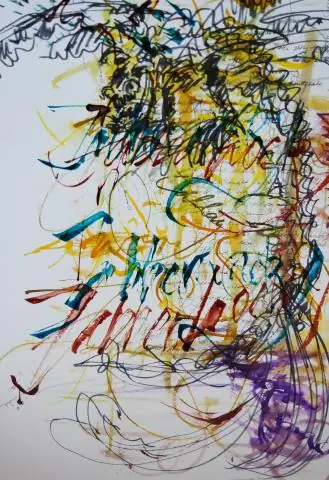
পরিবাহী থ্রেড আচ্ছাদন মেশিন সূচিকর্ম: ফ্যাব্রিক পরিবাহী থ্রেড সংযুক্ত করার একটি পদ্ধতি। আরও ই-টেক্সটাইল হাউ-টু DIY ই-টেক্সটাইল ভিডিও, টিউটোরিয়াল এবং প্রকল্প চান? তারপর ই -টেক্সটাইল লাউঞ্জে যান
